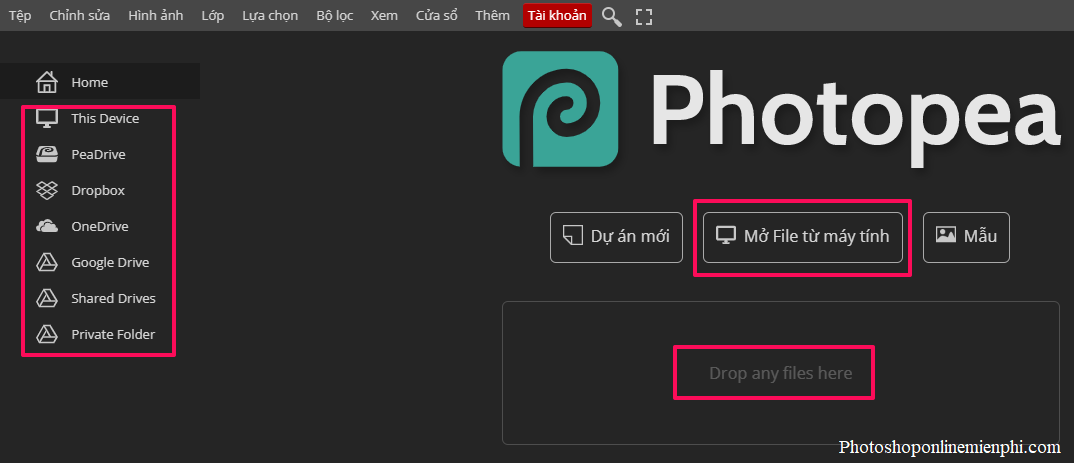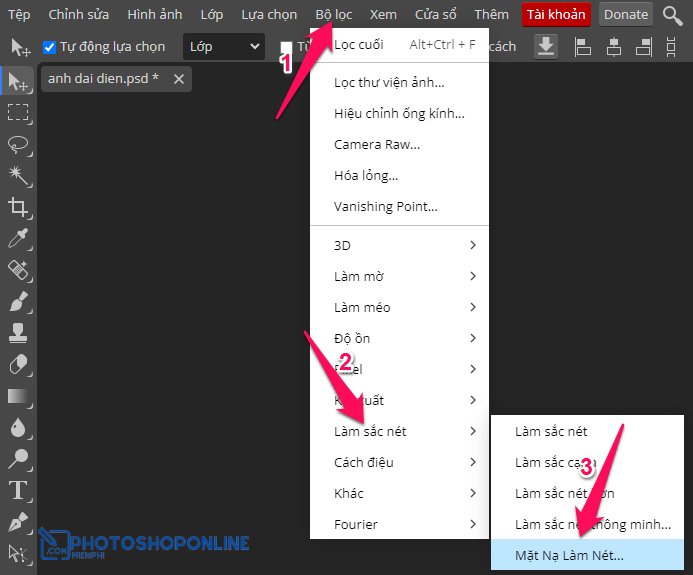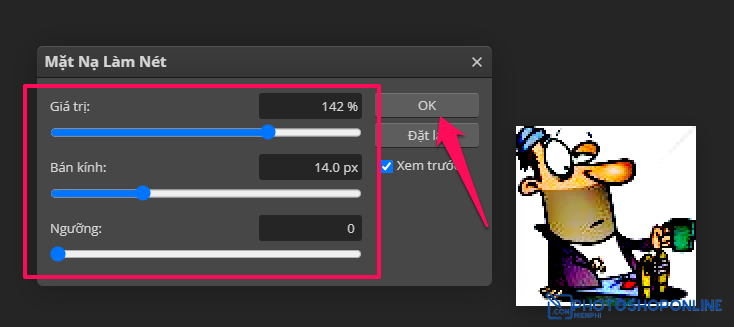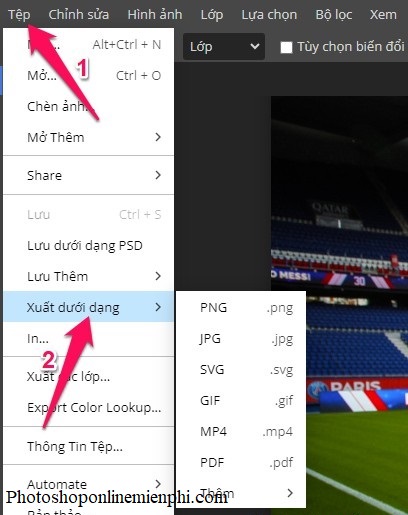Bạn có một hình ảnh bị mờ, không rõ nét. Bạn muốn làm nét hình ảnh này? Hãy sử dụng Photoshop Online để làm rõ nét hình ảnh.
Hướng dẫn làm rõ nét hình ảnh bằng Photoshop Online
Đầu tiên bạn mở công cụ Photoshop Online ở đây: https://photoshoponlinemienphi.com/
Mở hình ảnh muốn làm nét bằng cách nhấn nút Mở file từ máy tính hoặc kéo thả file vào khung Drop any files here, hoặc tải lên từ các đám mây tương ứng ở khung bên trái
Tiếp đó nhấn chọn Bộ lọc trên menu, rồi chọn Làm sắc nét.
Ở đây có nhiều lựa chọn làm nét nhưng để có thể tự điều chỉnh độ nét của hình ảnh thì bạn chọn Mặt Nạ Làm Nét…
Kéo 3 tùy chỉnh Giá trị, Bán kính và Ngưỡng để điều chỉnh độ nét của hình ảnh theo ý bạn. Bạn có thể thấy độ nét của hình ảnh được thay đổi ngay lập tức.
Nếu muốn khôi phục lại hình ảnh như trước khi chỉnh sửa độ nét thì bạn nhấn nút Đặt lại.
Cuối cùng sau khi chọn được độ nét ưng ý thì bạn nhấn nút OK.
Tiếp đó xuất và lưu hình ảnh sau khi làm nét bằng cách nhấn chọn Tệp trên menu → chọn Xuất dưới dạng rồi chọn định dạng hình ảnh muốn xuất ra (thông dụng nhất là JPG và PNG).
Cuối cùng chọn tên hình ảnh, định dạng mới nếu muốn, kích thước, chất lượng rồi nhấn nút Lưu → Chọn nơi lưu hình ảnh trên máy tính rồi tiếp tục nhấn nút Lưu (Save).
Hình ảnh trước và sau khi làm nét bằng Photoshop Online
Chúc các bạn thành công!!